通過点とパラメータを指定して片側固定縦断曲線を追加するには
通過点およびパラメータを指定することにより、片側固定縦断曲線を追加します。
図は、既存の図形(1)から通過点(2)への最小半径(3)の片側固定曲線を示します。この曲線タイプは、指定した K 値から描画することもできます。
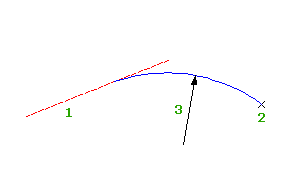
- 縦断をクリックします。

 検索をクリックします。
検索をクリックします。 - [縦断レイアウト ツール]ツールバーで、
 [片側固定縦断曲線(パラメータ、通過点)]をクリックします。
[片側固定縦断曲線(パラメータ、通過点)]をクリックします。 - 曲線をアタッチする固定図形または片側固定図形を選択します。
- 次のいずれかの操作を行います。
- K 値を指定するために、K 値を入力する。
- 放物曲線の最小半径を指定する場合は、R (半径)と入力して半径を指定する。
注: 基準に基づいた設計機能を使用して縦断を作成した場合、コマンド ラインには既定値が表示されます。特定の設計速度に対する最小 K 値は、設計基準ファイルに指定されています。特定の設計速度に対する最小 K 値を基に、最小曲線長さおよび最小曲線半径が計算されます。 - 通過点を指定します。
- 手順 5 で放物線を選択した場合は、作成される曲線を凸型にするか凹型にするかを指定します。
通過点と勾配を指定して片側固定縦断曲線を追加するには
通過点および勾配を指定することにより、片側固定縦断曲線を追加します。
図は、既存の図形から通過点(2)への勾配(3)の片側固定曲線を示します。

- 縦断をクリックします。

 検索をクリックします。
検索をクリックします。 - [縦断レイアウト ツール]ツールバーで、
 [片側固定縦断曲線(通過点、勾配)]をクリックします。
[片側固定縦断曲線(通過点、勾配)]をクリックします。 - 曲線をアタッチする固定図形または片側固定図形を選択します。
- 通過点を指定します。
- 勾配を指定します。
最適フィットによる片側固定縦断曲線を追加するには
最適フィットによる片側固定 3 点曲線図形を縦断に追加します。最適フィットによる図形は、一連の Autodesk Civil 3D ポイント、既存の図形、画面上のクリックにより定義できます。
図は、図形 1 から最適フィットで作成された片側固定縦断曲線を示します。X は、図形の作成に使用されたデータ ポイントを示します。
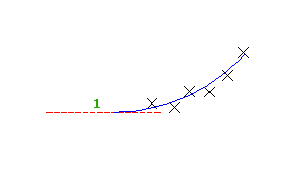
注: 最適フィットによる図形はそれぞれ、縦断ビュー スタイルで設定された鉛直縮尺に従って描画されます。最適フィットによる図形を正確に作成するには、縦断ビュー スタイルの[鉛直異尺]の値を 1.000 に設定して、縦断ビューの水平尺度に合わせます。
- 縦断ビュー スタイルの[鉛直異尺]の値を 1.0000 に設定します。
- 縦断をクリックします。

 検索をクリックします。
検索をクリックします。 - [縦断レイアウト ツール]ツールバーで、
 [片側固定縦断曲線 - 最適フィット]をクリックします。
[片側固定縦断曲線 - 最適フィット]をクリックします。 - 最適フィットによる接線をアタッチする既存の固定縦断図形または片側固定縦断図形を選択します。
縦断図形の中央より前にある部分を選択すると、最適フィットによる図形が縦断図形の前方に配置されます。縦断図形の中央より後にある部分を選択すると、最適フィットによる図形が縦断図形の後方に配置されます。
- [曲線(最適フィット)]ダイアログ ボックスで、次のいずれか 1 つを選択します。
- [COGO ポイントから]。平面図で、ポイントを 2 つ以上選択します。G と入力してポイント グループを選択するか、N と入力して番号でポイントを入力します。
- [画面上でクリック]。始点および最低 1 つの他のポイントを選択します。ポイントは、オブジェクト スナップや割り込みコマンドを使用して選択できます。
- [図形から]。モザイク分割と中央縦距の許容値を指定します。コマンド ラインに表示される図形タイプの 1 つまたは複数を選択することができます。縦断図形を選択した場合は、[測点範囲を指定]ダイアログ ボックスで開始測点および終了測点を指定します。
- [パノラマ]ウィンドウで、[回帰データ]ビスタを使用して、回帰ポイントを変更します。
[回帰データ]ビスタ内の行を強調表示すると、図面ウィンドウ内の対応する回帰ポイントが赤で強調表示されます。
- 曲線を作成します。
- 曲線を作成しながら[回帰データ]ビスタを開いたままにする場合は、
 をクリックします。
をクリックします。 - 曲線を作成して[回帰データ]ビスタを閉じる場合は、
 をクリックします。
をクリックします。
- 曲線を作成しながら[回帰データ]ビスタを開いたままにする場合は、